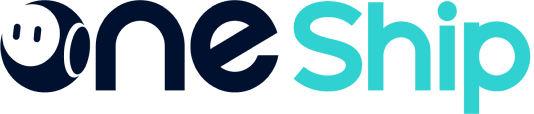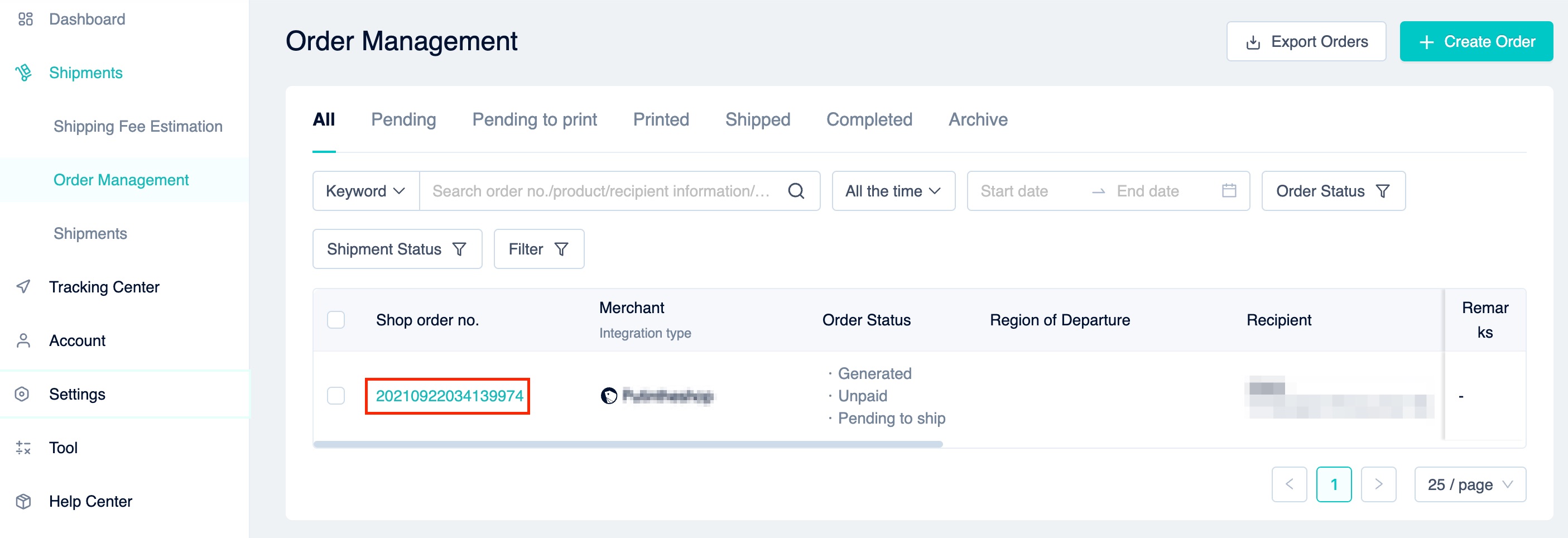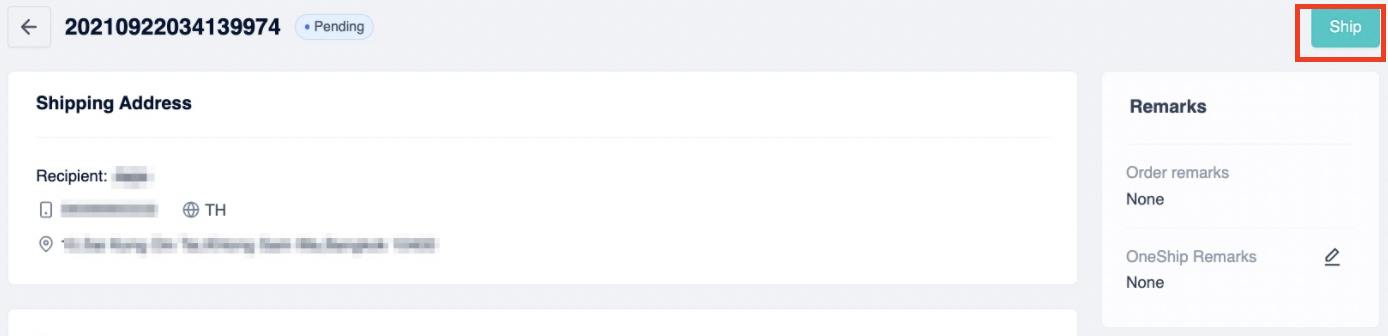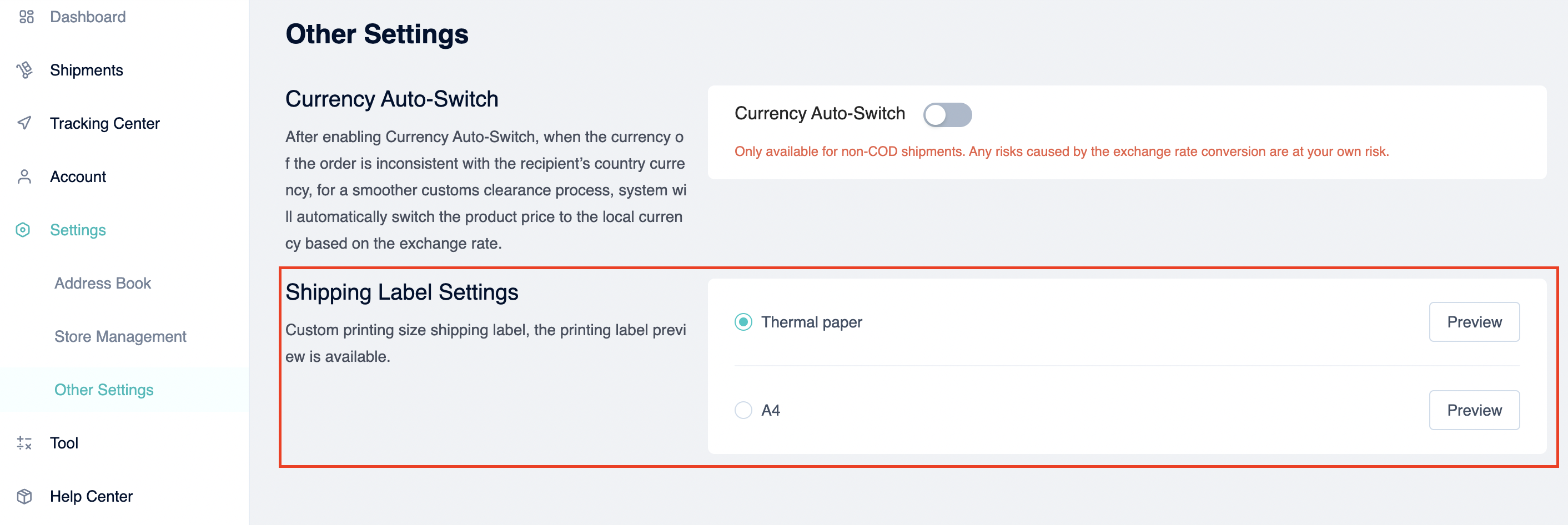當訂單管理中的發貨狀態更新為【已發貨】時,您可以打印發貨標籤並等待承運商取件或使用投遞服務(如果有)。
本文是為訂單打印單個貨件標籤的說明。 您還可以批量生成和打印發貨標籤,請參考:如何一次創建多個標籤/批量打印標籤?
如何訂貨?
OneShip 需要在打印標籤之前預訂貨件。 有兩種方式可以預訂貨件:
1。 從同步訂單預訂發貨
請導航至 [貨件] > [訂單管理]點擊“車間訂單號”。
單擊“運送”以執行運送,然後填寫所有必需的詳細信息。 之後,發貨狀態將變為“已發貨”,OneShip 將自動為您生成一個標籤。
有關詳細信息,請參閱:訂單管理說明。</ 一個>
2。 手動創建訂單
請導航至 [貨件] > 【訂單管理】頁麵點擊“+創建訂單”> 右上角的“創建訂單”。
有關詳細信息,請參閱:如何預訂 單次裝運?
如何打印單個標籤?
第一步:運輸標籤設置
請導航至 [設置] > 【其他設置】找到“發貨標籤設置”。
您可以選擇使用“熱敏紙”或“A4 紙”打印標籤。
注意:標籤格式可能因運營商而異。
第二步:打印標籤。
請導航至 [貨件] > [貨件]然後選擇您要打印的貨件,然後點擊“打印標籤”
注意:所選貨件的發貨狀態必須為“已發貨”,否則無法打印標籤。